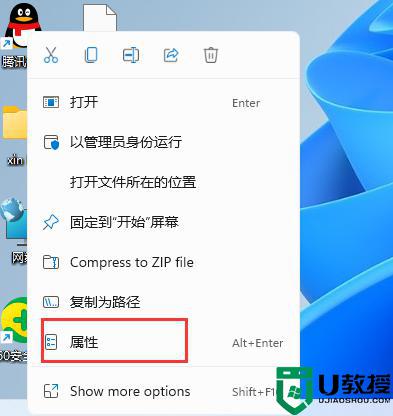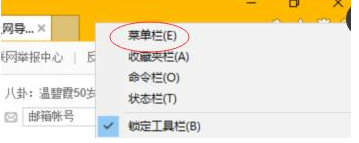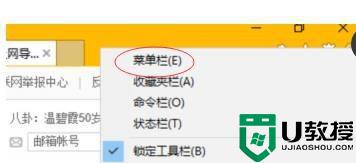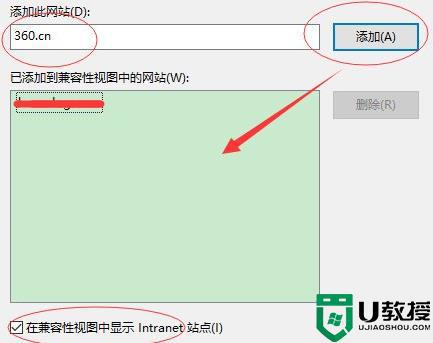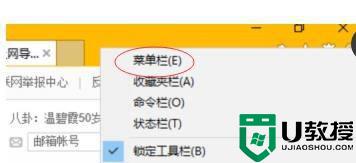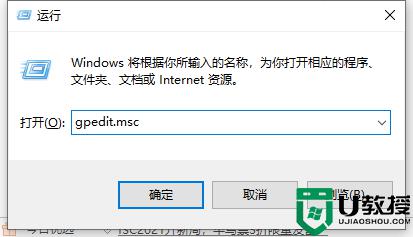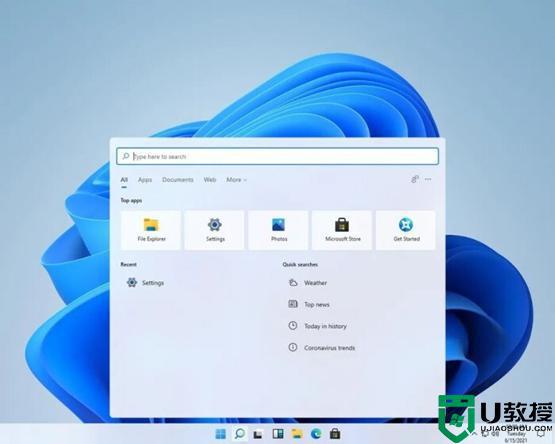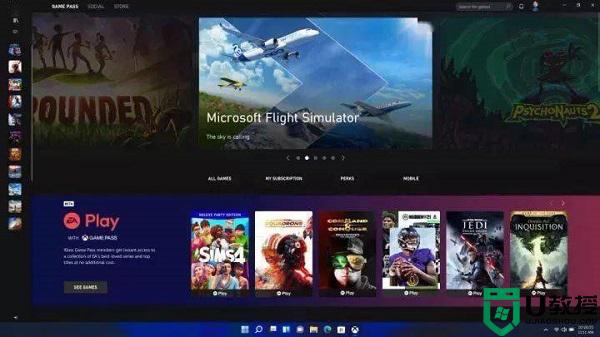win11兼容性怎么设置 win11系统兼容性设置在哪里
时间:2021-11-23作者:xinxin
虽然win11预览版系统刚发布不久,因此一些设置还不是很完善,导致系统运行过程不是很稳定,在电脑中运行程序时也容易出现兼容性的情况,这时我们就可以通过更改win11系统的兼容性来运行,可是win11系统兼容性设置在哪里呢?接下来小编就来教大家win11兼容性设置方法。
具体方法:
1、在电脑上找想要设置的应用,比如QQ,右键点击该应用,在弹出菜单中选择“属性”的菜单项。

2、接下来在打开的软件应用窗口中点击“兼容性”的选项卡。
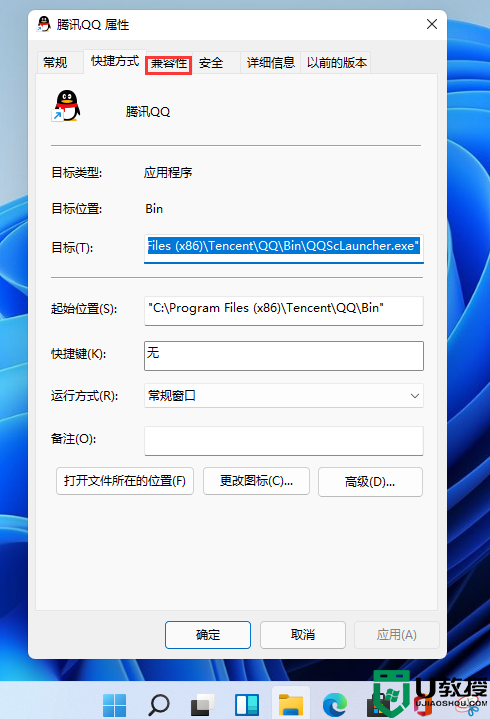
3、在打开的兼容性窗口中点击“运行兼容性疑难解答”的按钮。
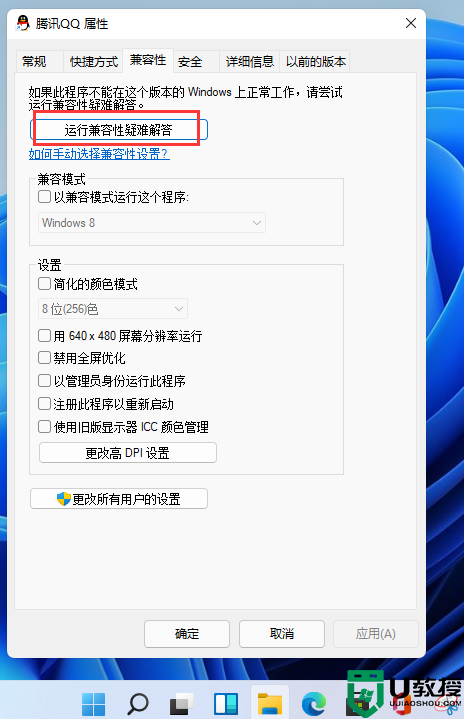
4、这时就会打开程序兼容性疑难解答的窗口,在窗口中点击“尝试建议的设置”快捷链接。
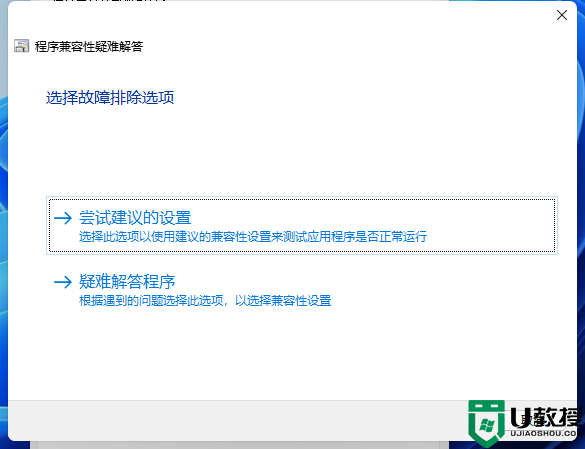
5、然后在打开的测试程序的兼容设置窗口,会自动的为应用设置兼容设置,我们点击“测试程序”看一下应用是否可以正常运行就可以了。
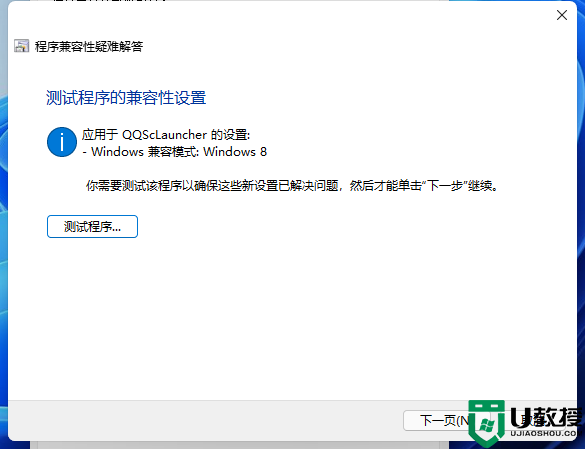
以上就是有关win11兼容性设置方法了,有遇到这种情况的用户可以按照小编的方法来进行解决,希望能够帮助到大家。